Typora自动上传图片到Gitee图床
序言
思路
Gitee作为免费的图床,Typora作为最好用的blog博客笔记软件,通过PicGo软件配置将Typora中的图片自动保存到Gitee图床,获得云端链接,就可以随时随地都可以访问了,也方便将blog从Typora搬迁到CSDN、知乎、博客园、开源中国等等,只需要一个简单的复制粘贴。
1,准备工作
- 下载安装Typora,官网:https://www.typora.io/
- 下载安装node.js,官网:https://nodejs.org/en/
- 下载安装PicGo,官网:https://molunerfinn.com/PicGo/
- 准备Gitee账号,官网:https://gitee.com/
2,新建图床
如图所示:
[外链图片转存失败,源站可能有防盗链机制,建议将图片保存下来直接上传(img-HGO3JF6r-1629201648875)(https://gitee.com/QMei/BlogHome/raw/master/技术宅/资料管理/Typora自动上传图片到Gitee图床/image(1)].png)
3,获取私人令牌
- 生成私人令牌,打开【设置】->【安全设置】->【私人令牌】
- 输入密码,生成字符序列,复制【备用】,只能看见一次哦!
- 只需要【projects】权限即可
- https://gitee.com/QMei/blog-image-home/tree/master
[外链图片转存失败,源站可能有防盗链机制,建议将图片保存下来直接上传(img-6TsGe0Cm-1629201648878)(https://gitee.com/QMei/BlogHome/raw/master/技术宅/资料管理/Typora自动上传图片到Gitee图床/image(2)].png)
4,PicGo设置
4.1, 打开PicGo
- 找到底下【插件设置】,使用码云需要另外安装插件,搜索【gitee】安装插件,有两个插件都可以用
- 注意:安装gitee-uploader 1.1.2插件,必须要先安装node.js才能安装插件
[外链图片转存失败,源站可能有防盗链机制,建议将图片保存下来直接上传(img-xwaM9VXH-1629201648879)(https://gitee.com/QMei/BlogHome/raw/master/技术宅/资料管理/Typora自动上传图片到Gitee图床/image(4)].png)
5,PicGo图床设置
- Gitee图床设置
- 根据仓库URL设置即可:
- URL:https://gitee.com/QMei/blog-image-home/tree/master
- 必须配置正确才可以找到这个图床,所以根据URL配置
owner: QMei 所有者
repo: blog-image-home 仓库名字
path: (选填)img 保存的文件夹(以后可以修改这个进行管理图片)
token: 私人令牌,Gitee生成
message: (选填) 提交之后的commit信息
[外链图片转存失败,源站可能有防盗链机制,建议将图片保存下来直接上传(img-pbO5SnlC-1629201648880)(https://gitee.com/QMei/BlogHome/raw/master/技术宅/资料管理/Typora自动上传图片到Gitee图床/image(5)].png)
[外链图片转存失败,源站可能有防盗链机制,建议将图片保存下来直接上传(img-ifPDP8hH-1629201648881)(https://gitee.com/QMei/BlogHome/raw/master/技术宅/资料管理/Typora自动上传图片到Gitee图床/image(7)].png)
[外链图片转存失败,源站可能有防盗链机制,建议将图片保存下来直接上传(img-Kc70THA8-1629201648883)(https://gitee.com/QMei/BlogHome/raw/master/技术宅/资料管理/Typora自动上传图片到Gitee图床/image(3)].png)
6,PicGo-Server设置
- 【PicGo设置】,是否开机自启,上传前是否需要重命名呀等等。。。
[外链图片转存失败,源站可能有防盗链机制,建议将图片保存下来直接上传(img-FBWqGhmO-1629201648884)(https://gitee.com/QMei/BlogHome/raw/master/技术宅/资料管理/Typora自动上传图片到Gitee图床/image(6)].png)
7,Typora设置
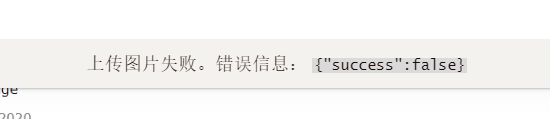
- 验证的URL路径要和PicGo中的server设置的路径和端口一致哦!
[外链图片转存失败,源站可能有防盗链机制,建议将图片保存下来直接上传(img-zi0cwWcY-1629201648885)(https://gitee.com/QMei/BlogHome/raw/master/技术宅/资料管理/Typora自动上传图片到Gitee图床/image(8)].png)
8,上传成功
[外链图片转存失败,源站可能有防盗链机制,建议将图片保存下来直接上传(img-Gh1tjPFM-1629201648886)(https://gitee.com/QMei/BlogHome/raw/master/技术宅/资料管理/Typora自动上传图片到Gitee图床/image(11)].png)
- PicGo可以管理图片,查看图片,删除图片,生成Markdown链接,URL链接等等。。。
[外链图片转存失败,源站可能有防盗链机制,建议将图片保存下来直接上传(img-UbYRe46o-1629201648887)(https://gitee.com/QMei/BlogHome/raw/master/技术宅/资料管理/Typora自动上传图片到Gitee图床/image(12)].png)
9,注意
- 可以一次性上传所以本地图片
- PicGo的Server监听端口会经常变动(比如电脑重启后),就需要修改不然Typora图片也会上传失败
[外链图片转存失败,源站可能有防盗链机制,建议将图片保存下来直接上传(img-ihhGn0va-1629201648887)(https://gitee.com/QMei/BlogHome/raw/master/技术宅/资料管理/Typora自动上传图片到Gitee图床/image(10)].png)
-
上传失败有提示:
[外链图片转存失败,源站可能有防盗链机制,建议将图片保存下来直接上传(img-Qnq556Dz-1629201648888)(https://gitee.com/QMei/BlogHome/raw/master/技术宅/资料管理/Typora自动上传图片到Gitee图床/image(13)].png)
-
失败可能是图片名字出了问题,重名了,可以选择设置PicGo换一个path,或者图片重命名。
[外链图片转存失败,源站可能有防盗链机制,建议将图片保存下来直接上传(img-h9HMOIyf-1629201648888)(https://gitee.com/QMei/BlogHome/raw/master/技术宅/资料管理/Typora自动上传图片到Gitee图床/image(9)].png)
配置成上传图片(.md文件先保存完,再插入进去的图片上传会失败)
测试其他图片存放位置的操做都没啥问题,唯独 上传图片
无特殊操作 默认存放路径C:\Users\用户\AppData\Roaming\Typora\typora-user-images
手动去上传图片:选择 格式->图像->上传所有本地图片
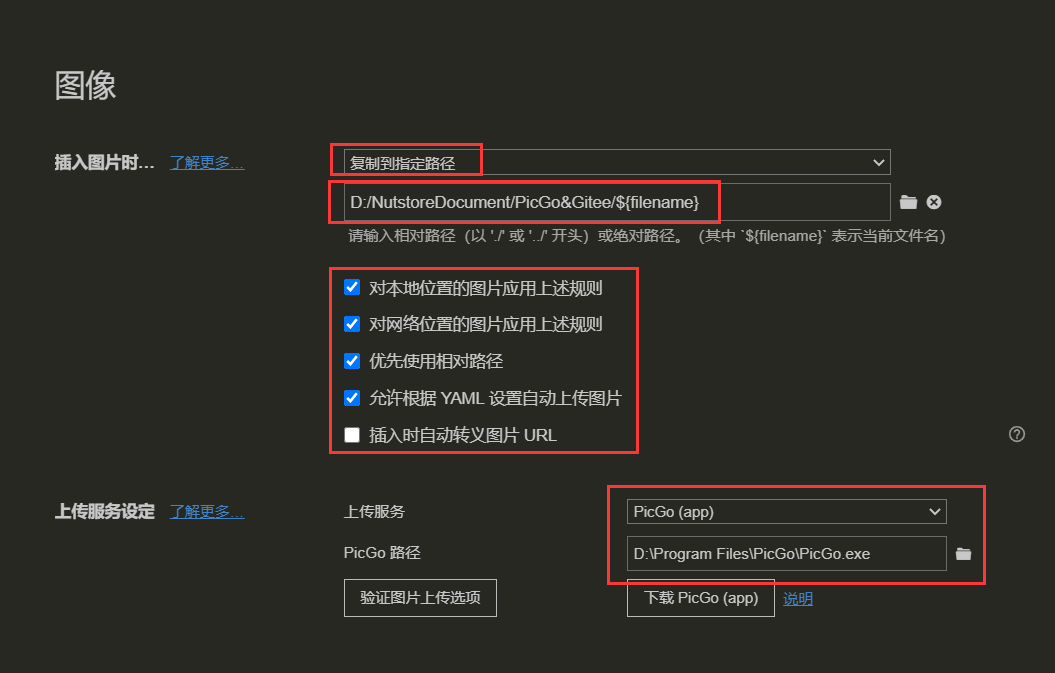
不过PicGo的Server监听端口会经常变动(比如电脑重启后),就需要修改不然Typora图片也会上传失败
10, 更新信息
最新操作方案:
Markdown文档由坚果云自动上传, 同步到手机,
图片首先复制到本地指定路径(防止坚果云上传),
blog写完, 配置PicGo的path路径, 一键上传所有的图片
Typora设置如下:
[外链图片转存失败,源站可能有防盗链机制,建议将图片保存下来直接上传(img-Tk4uIxQv-1629201648890)(https://gitee.com/QMei/BlogHome/raw/master/技术宅/资料管理/Typora自动上传图片到Gitee图床/image(14)].png)
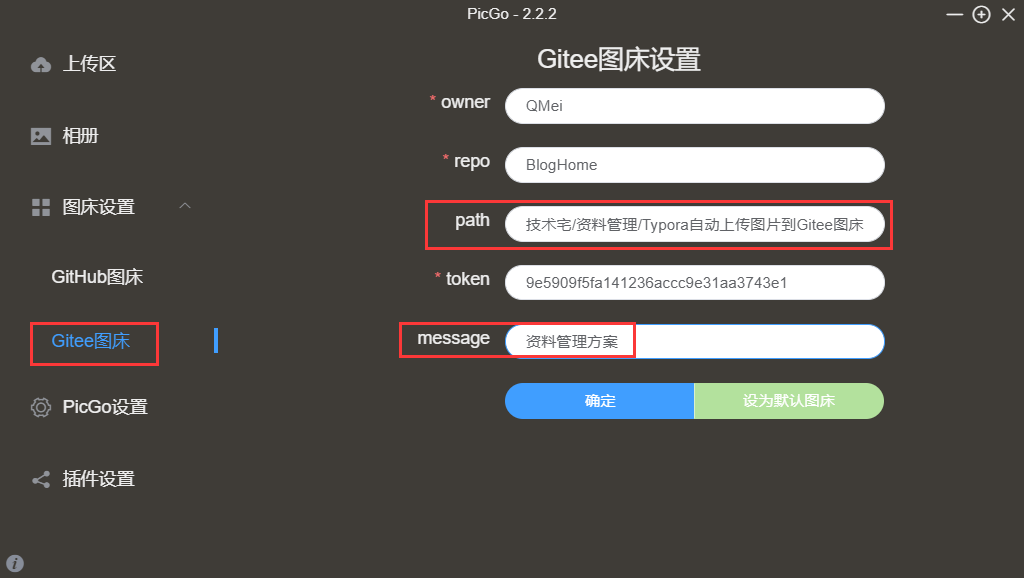
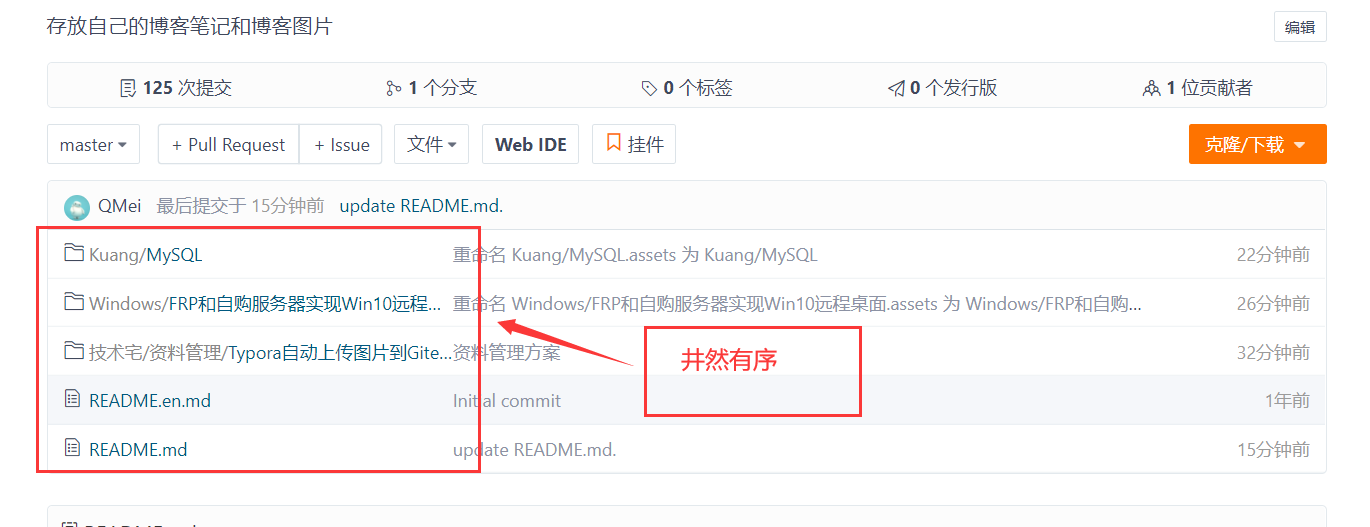
11, 简化你的工作
关于图片的问题:
要相信Gitee图床是强大的, 所以不要担心上传出错的问题,将Typora的图片设置为上传图片,随时上传,保证数据的完整
当然这可能会导致Gitee仓库越来越大, 谁在乎呢?
Now,你唯一要做的就是写Blog之前,设置和PicGo的path,每次写另一篇Blog的时候都需要重新设置
写Blog之前
写博客之前,首先需要在PicGo中设置好上传到Gitee的图床路径:
技术宅/资料管理/Typora自动上传图片到Gitee图床
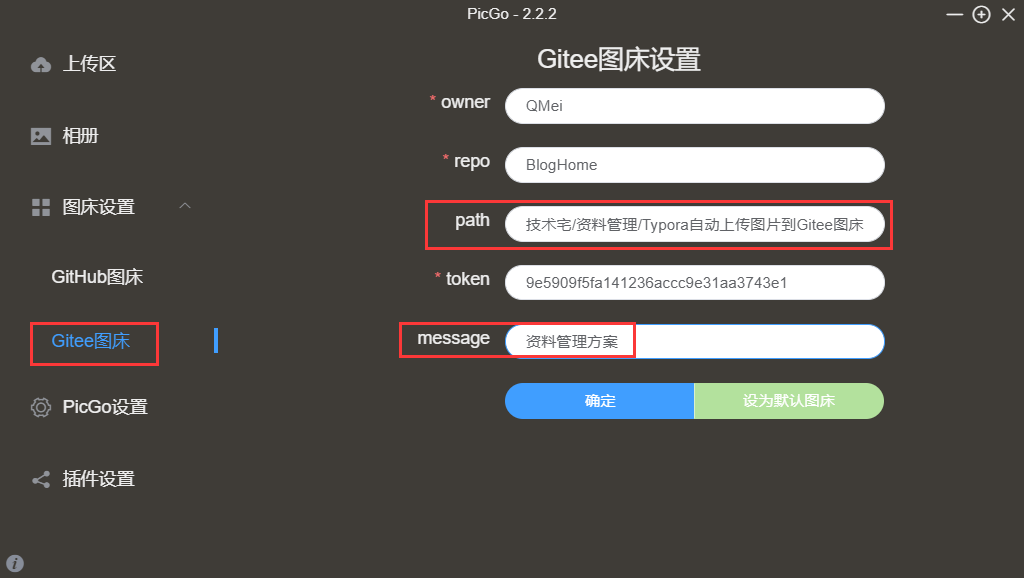
本文内容由网友自发贡献,版权归原作者所有,本站不承担相应法律责任。如您发现有涉嫌抄袭侵权的内容,请联系:hwhale#tublm.com(使用前将#替换为@)